不少win8用戶由於自己的電腦硬件配置比較低,在系統讀寫文件時出現系統變慢的問題,對於該問題是因為這類用戶開啟了win8家庭組服務器,所以才造成了win8系統的讀寫頻率太高,從而讓占用了大量的系統硬件資源,造成系統有時出現卡頓的問題,對於該問題我們可通過關閉家庭組服務來解決,下面看小編為大家帶來的具體解決方法吧!
win8系統硬盤讀寫頻率太高的解決方法第一步:上述我們講到因為服務組的問題,造成的讀寫頻率高,所以我們需要打開服務組,操作方法:打開“控制面板”,然後在控制面板上依次打開“管理工具”-“服務”;
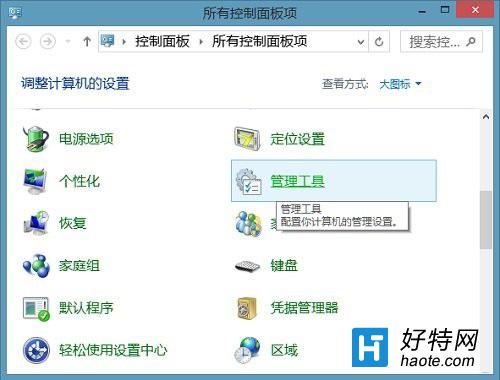
第二步:這時我們就能夠看到服務面板了,我們在服務面板中找到HomeGroupListener服務項並雙擊打開;
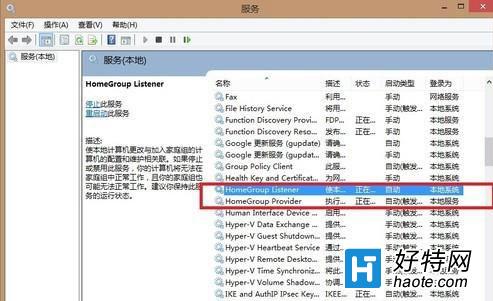
第三步:我們在彈出的"HomeGroupListener"服務屬性對話框上,將啟動類型由“自動”修改為“禁用”;
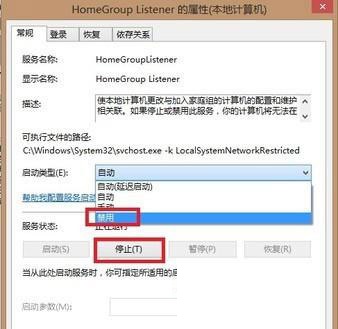
第四步:將該服務設置為禁用後,我們不要關閉該屬性窗口,還需要在服務狀態中點擊停止,然後保存即可!
通過上述方法我們就能夠將“HomeGroupListener”服務項停止了,以後用戶在需要的時候再將其打開就行,一般情況下我們是用不到的!